Win10系统右键菜单样式切换方法
发布时间:2017-04-01 11:07:05作者:知识屋
win10的界面可谓是大革新,很多用户不习惯新的界面,其实微软在Win10中保留了切换右键菜单样式的功能,可以在当前和传统尺寸之间自由切换,不过需要修改注册表才能实现。详细可参考下面的方法:
1、按Win+R打开运行,输入regedit回车打开注册表编辑器。
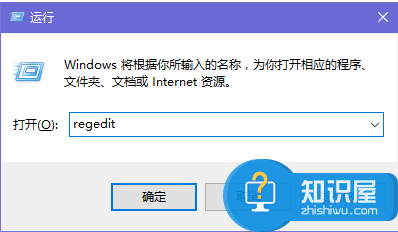
2、展开以下位置:
HKEY_LOCAL_MACHINE\SOFTWARE\Microsoft\Windows\CurrentVersion\FlightedFeatures
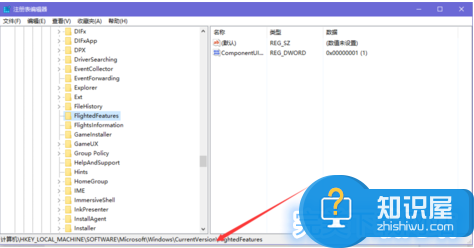
3、在右侧新建名为ImmersiveContextMenu的DWORD(32位)值。
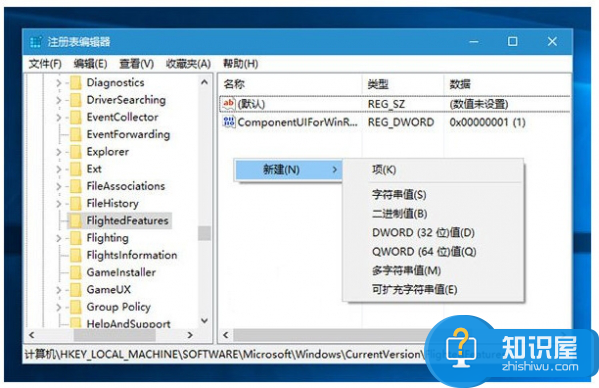
4、双击ImmersiveContextMenu,将其值修改为0即可。
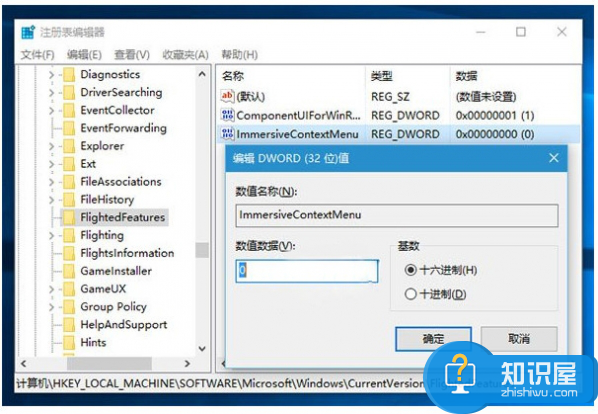
5、重启资源管理器或注销重新登录即可生效。
重启资源管理器方法: 在任务管理器中找到“Windows资源管理器”,右键单击,选择“重新启动”。
完成上述修改之后,桌面环境下右键菜单的尺寸,包括宽度和高度,都会变小。如下图所示:
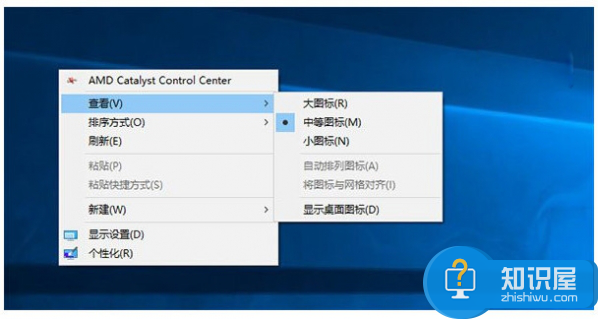 如果你想要恢复到默认,只需要删除ImmersiveContextMenu,或将其值修改为1即可。
如果你想要恢复到默认,只需要删除ImmersiveContextMenu,或将其值修改为1即可。
以上就是小编带来的win10系统右键菜单样式切换方法,希望对大家有所帮助。
相关知识
软件推荐
更多 >-
1
 一寸照片的尺寸是多少像素?一寸照片规格排版教程
一寸照片的尺寸是多少像素?一寸照片规格排版教程2016-05-30
-
2
新浪秒拍视频怎么下载?秒拍视频下载的方法教程
-
3
监控怎么安装?网络监控摄像头安装图文教程
-
4
电脑待机时间怎么设置 电脑没多久就进入待机状态
-
5
农行网银K宝密码忘了怎么办?农行网银K宝密码忘了的解决方法
-
6
手机淘宝怎么修改评价 手机淘宝修改评价方法
-
7
支付宝钱包、微信和手机QQ红包怎么用?为手机充话费、淘宝购物、买电影票
-
8
不认识的字怎么查,教你怎样查不认识的字
-
9
如何用QQ音乐下载歌到内存卡里面
-
10
2015年度哪款浏览器好用? 2015年上半年浏览器评测排行榜!


















































